યુટ્યુબ તેના વપરાશકર્તાઓને ફક્ત વિડિઓઝ જોવાની અને ઉમેરવાની જ નહીં, પણ તેના અથવા બીજા કોઈની વિડિઓઝ માટે સબટાઈટલ બનાવવાની પણ તક આપે છે. તે મૂળ ભાષામાં અથવા વિદેશી ભાષામાં સરળ ક inપ્શંસ હોઈ શકે છે. તેમને બનાવવાની પ્રક્રિયા ખૂબ જટિલ નથી, તે બધા ટેક્સ્ટની માત્રા અને સ્રોત સામગ્રીની અવધિ પર આધારિત છે.
YouTube વિડિઓઝ માટે ઉપશીર્ષકો બનાવો
દરેક દર્શક તેના પ્રિય બ્લોગરની વિડિઓમાં પેટાશીર્ષકો ઉમેરી શકે છે, જો તે બદલામાં, તેની ચેનલ પર અને આ વિડિઓમાં આવા કાર્ય ચાલુ કરે છે. તેમનો ઉમેરો ક્યાં તો આખી વિડિઓ પર લાગુ થાય છે, અથવા તેના અમુક ચોક્કસ ભાગ પર.
આ પણ વાંચો:
યુ ટ્યુબ પર સબટાઈટલ સક્ષમ કરો
તમારી YouTube વિડિઓમાં ઉપશીર્ષકો ઉમેરી રહ્યા છે
તમારું ભાષાંતર ઉમેરવું
આ પ્રક્રિયામાં વધુ સમય લાગતો નથી, કારણ કે YouTube વિડિઓ માટે ઝડપથી ટેક્સ્ટ પસંદ કરે છે. પરંતુ તે નોંધવું યોગ્ય છે કે આવી વાણીની માન્યતાની ગુણવત્તા ઇચ્છિત થવા માટે ખૂબ છોડે છે.
- યુટ્યુબ પર વિડિઓ ખોલો જ્યાં તમે ટેક્સ્ટ ઉમેરવા માંગો છો.
- રોલરની નીચે ગિઅર આઇકોનને ક્લિક કરો.
- ખુલતા મેનૂમાં, ટેબ પર જાઓ "ઉપશીર્ષકો".
- પર ક્લિક કરો "ઉપશીર્ષકો ઉમેરો". કૃપા કરીને નોંધો કે બધી વિડિઓઝ તેમને ઉમેરવાનું સમર્થન આપતી નથી. જો મેનૂમાં આવી કોઈ લાઇન ન હોય તો, આનો અર્થ એ છે કે લેખકે અન્ય વપરાશકર્તાઓને આ કાર્યનું ભાષાંતર કરવાનું પ્રતિબંધિત કર્યું છે.
- ટેક્સ્ટ સાથે કામ કરવા માટે વપરાયેલી ભાષાને પસંદ કરો. અમારા કિસ્સામાં, તે રશિયન છે.
- આપણે જોઈ શકીએ છીએ, અમે આ વિડિઓ પર પહેલાથી જ કામ કરી લીધું છે અને અહીં પહેલેથી જ એક અનુવાદ છે. પરંતુ કોઈપણ તેને સંપાદિત કરી અને ભૂલોને ઠીક કરી શકે છે. સમયની યોગ્ય લંબાઈ પસંદ કરો અને તમારો ટેક્સ્ટ ઉમેરો. પછી ક્લિક કરો "પુનરાવર્તનની જરૂર છે".
- તમે એક ડ્રાફ્ટ જોશો જે સંપાદન અથવા કાtionી નાખવા માટે ઉપલબ્ધ છે. વપરાશકર્તા લખાણ ક capપ્શંસના લેખક તરીકે પણ પોતાને સૂચવી શકે છે, પછી તેનું ઉપનામ વિડિઓના વર્ણનમાં દર્શાવવામાં આવશે. કામના અંતે, બટન દબાવો "સબમિટ કરો".
- નોંધ જો અનુવાદ પ્રકાશન માટે તૈયાર છે અથવા અન્ય લોકો તેને સંપાદિત કરી શકે છે. તે નોંધવું યોગ્ય છે કે ઉમેરાયેલ ઉપશીર્ષકો યુટ્યુબ નિષ્ણાતો અને વિડિઓના લેખક દ્વારા તપાસવામાં આવે છે.
- પર ક્લિક કરો "સબમિટ કરો" કાર્ય પ્રાપ્ત કરવા અને YouTube નિષ્ણાતો દ્વારા ચકાસણી કરવા માટે.
- વપરાશકર્તા અગાઉ બનાવેલા ઉપશીર્ષકો વિશે પણ ફરિયાદ કરી શકે છે જો તેઓ સમુદાયની આવશ્યકતાઓને પૂર્ણ કરતા નથી અથવા ખાલી ગુણવત્તાવાળી હોય તો.
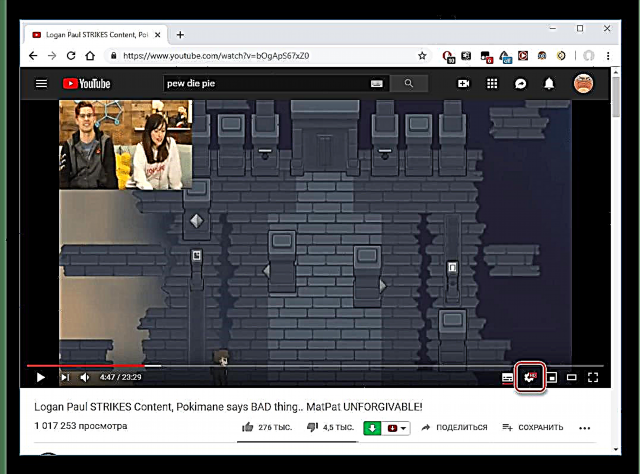





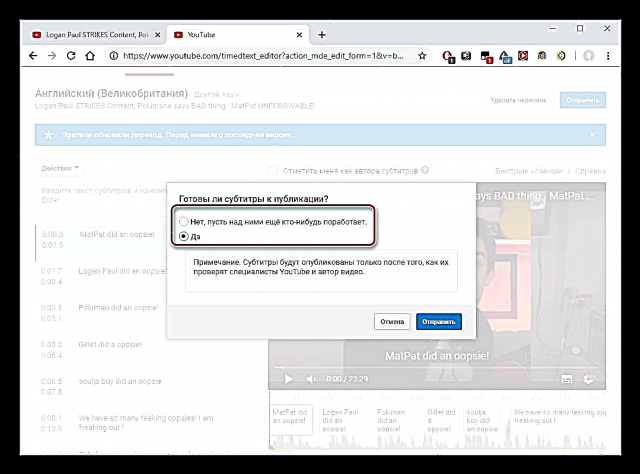


જેમ આપણે જોઈ શકીએ છીએ, વિડિઓમાં તમારું ટેક્સ્ટ ઉમેરવાની મંજૂરી ત્યારે જ છે જ્યારે લેખકને આ વિડિઓ પર આ કરવાની મંજૂરી આપી છે. તે નામ અને વર્ણનના અનુવાદ કાર્યને પણ સક્ષમ કરી શકે છે.
તમારું ભાષાંતર કા Deleteી નાખો
જો કોઈ કારણોસર વપરાશકર્તા ઇચ્છતો નથી કે અન્ય લોકો તેની ક્રેડિટ્સ જોવે, તો તે તેમને કા deleteી શકે છે. આ કિસ્સામાં, પેટાશીર્ષકો જાતે વિડિઓમાંથી કા .ી નાખવામાં આવશે નહીં, કારણ કે હવે લેખક પાસે તેમના સંપૂર્ણ અધિકાર છે. વપરાશકર્તાને મહત્તમ મંજૂરી આપવામાં આવે છે તે છે YouTube પરના સ્થાનાંતરણ અને તેના એકાઉન્ટ વચ્ચેનું જોડાણ દૂર કરવા, તેમજ લેખકોની સૂચિમાંથી તેનું ઉપનામ દૂર કરવું.
- લ .ગ ઇન કરો YouTube નિર્માતા સ્ટુડિયો.
- વિભાગ પર જાઓ "અન્ય કાર્યો"ક્લાસિક ક્રિએટિવ સ્ટુડિયો સાથે એક ટેબ ખોલવા માટે.
- નવા ટ tabબમાં, ક્લિક કરો "તમારા ઉપશીર્ષકો અને અનુવાદ".
- પર ક્લિક કરો જુઓ. અહીં તમે પહેલાં બનાવેલા તમારા પોતાના કાર્યોની સૂચિ જોશો, અને તમે નવા પણ ઉમેરી શકો છો.
- પસંદ કરો "અનુવાદ કા Deleteી નાખો" તમારી ક્રિયાની પુષ્ટિ કરો.





અન્ય દર્શકો હજી પણ તમે બનાવેલ ક્રેડિટ્સ જોઈ શકશે અને તેમને સંપાદિત પણ કરી શકશો, પરંતુ લેખકને હવે સૂચવવામાં આવશે નહીં.
આ પણ જુઓ: યુ ટ્યુબ પર સબટાઈટલ કેવી રીતે દૂર કરવું
યુટ્યુબ વિડિઓઝમાં તમારું ભાષાંતર ઉમેરવાનું આ પ્લેટફોર્મના વિશિષ્ટ કાર્યો દ્વારા કરવામાં આવે છે. વપરાશકર્તા ઉપશીર્ષકો બનાવી અને સંપાદિત કરી શકે છે, તેમજ અન્ય લોકોની નિમ્ન-ગુણવત્તાની ટેક્સ્ટ ક capપ્શંસ વિશે ફરિયાદ કરી શકે છે.











